
I denne instruktion kan detaljer ændre skrifttypen på Android-smartphones og tabletter på forskellige måder, herunder uden rodadgang (i nogle tilfælde kan det være nødvendigt). I begyndelsen af manualen - separat på skiftende skrifttyper på Samsung Galaxy og derefter - Om alle andre smartphones (herunder Samsung, men med versionen af Android til 8.0 Oreo). Se også: Sådan ændres skrifttypevinduerne 10.
Ændring af skrifttypen på Samsung-telefoner og installerer dine skrifttyper
Samsung-telefoner, samt nogle LG og HTC-modeller har en skrifttypeændring i indstillingerne.
For en simpel skrifttypeændring på Samsung Galaxy kan du udføre følgende trin.
- Gå til Indstillinger - Display.
- Vælg skærmen "Font og Screen Scale".
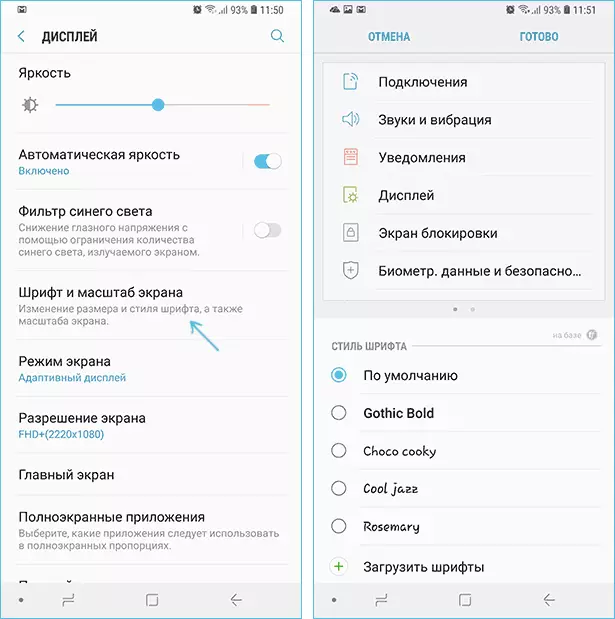
- I bunden skal du vælge en skrifttype, og klik derefter på "Afslut" til brug.
Umiddelbart er der en "upload skrifttyper" -element, som giver dig mulighed for at installere yderligere skrifttyper, men: de alle (undtagen Samsung Sans) betales. Det er dog muligt at komme rundt og installere dine egne skrifttyper, herunder fra TTF fontfiler.
Flere tilgange til at installere dine skrifttyper på Samsung Galaxy-telefoner: Til versionen af Android 8.0 Oreo Flipfont-skrifttyper (de bruges på Samsung) kunne findes på internettet og downloade i form af APK, og de var straks tilgængelige i indstillingerne, Skrifttyper installeret regelmæssigt ved hjælp af IFOt-applikationen (vil blive diskuteret yderligere i afsnittet "Andre Android Phones").
Hvis din smartphone er installeret Android 7 eller Ældre version, kan du stadig bruge disse måder. Hvis du har en ny smartphone med Android 8 eller 9, bliver du nødt til at kigge efter løsninger for at installere dine skrifttyper.
En af dem, den nemmeste og mest tidsløbstid (testet på Galaxy Note 9) - Brug af Themegalaxy Application tilgængelig på Play Market: https://play.google.com/store/apps/details?id=project.Vivid. Themesamgalaxy.
Først om den gratis brug af denne ansøgning til skiftende skrifttyper:
- Når du har installeret programmet, vises du på listen: To ikoner vises: For at starte tema Galaxy og separate - "Emner". For det første start tema Galaxy-appen, giv de nødvendige tilladelser, og kør derefter "Temaer".
- Vælg fanen Fonts, og i hjørnet i stedet for "ALL", vælg "Cyrillic" for at vise kun russiske skrifttyper. Listen indeholder gratis skrifttyper med Google-skrifttyper.
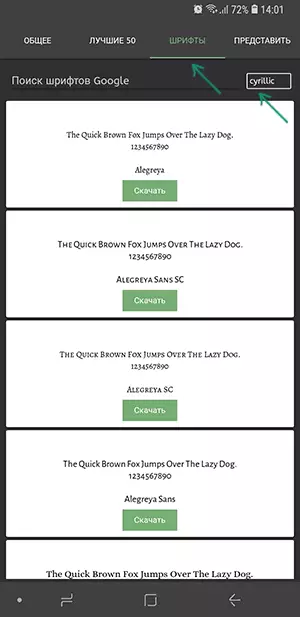
- Klik på "Download", og efter download - "Installer skrifttype".
- Genstart din telefon (kræves til Samsung med Android Oreo og nyere systemer).
- Skrifttypen vises i telefonindstillingerne (Indstillinger - Display - Font og Screen Scale).
Det samme program giver dig mulighed for at installere din egen TTF-skrifttype (som er tilgængelige i overflod til download på internettet), men funktionen betales (minimum 99 cent, engang). Stien vil være som følger:
- Kør tema Galaxy-applikationen, åben menuen (swipe fra venstre kant af skærmen).
- I afsnittet "Avanceret" skal du vælge "Oprette din skrifttype fra .TTF". Med det første forsøg på at bruge den funktion, bliver du bedt om at købe den.
- Angiv skrifttypenavnet (da det vises i listen i indstillingerne), skal du kontrollere "Vælg .TTF-filen manuelt" og angiv lagringsområdet for skrifttypefilen på telefonen (du kan også folde skrifttypefilerne til Themegalaxy / Fonts / Custom Mappe og Mark "loading skrifttyper fra brugerdefinerede mapper."

- Klik på "Opret". Umiddelbart efter oprettelsen vil skrifttypen blive installeret.
- Genstart telefonen (kun for nye Android-versioner).
- Skrifttypen vises i indstillingerne og vil være tilgængelige for installation i interface til din Samsung.
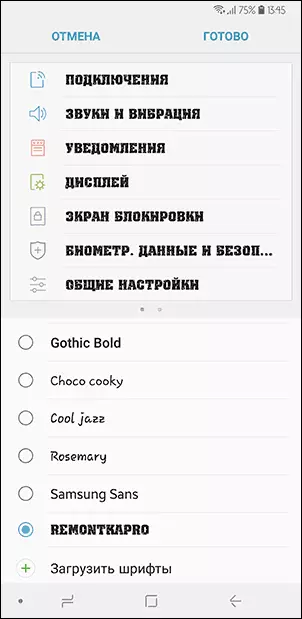
En anden applikation, der kan indstille skrifttyper på Samsung - Afonter. Oreo kræver også en genstart, hvilket skaber sine skrifttyper, der kræver køb af en funktion, og de russiske skrifttyper i kataloget mangler.
Yderligere skrifttypeinstallationsmetoder på Samsung Galaxy med nye Android-versioner er tilgængelige her: https://4pda.ru/forum/index.php?showtopic=191055 (se "Fonts for Samsung på Android 8.0 Oreo). Der er også en måde at bruge substrat / andromeda, som du kan læse (på engelsk) her.
Sådan ændres skrifttypen på Android-telefoner og tabletter af andre producenter
For de fleste Android-smartphones og tabletter er tilstedeværelsen af rodadgang påkrævet for at ændre interface skrifttypen. Men ikke for alle: For eksempel tilføjer IFont-applikationen med succes skrifttyper på Old Samsung og nogle andre mærker af telefoner og uden rod.ifont.
IFONT er en gratis applikation tilgængelig i Play Market https://play.google.com/store/pps/details?id=com.kapp.ifont giver dig mulighed for nemt at installere din skrifttype (samt download tilgængelige gratis skrifttyper) på din Telefon med root-adgang, samt på separate telefon mærker uden det (Samsung, Xiaomi, Meizu, Huawei).
Generelt er anvendelsen af ansøgningen som følger:
- Vi sætter og kører ansøgningen (vi giver root adgang, hvis det er nødvendigt), skal du åbne fanen "Find", så "alle skrifttyper" - "russisk".
- Vælg den ønskede skrifttype og klik på "Download", og efter at du har downloadet - "Installer".
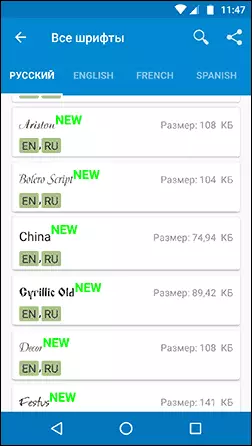
- Efter installationen skal du muligvis genstarte telefonen.
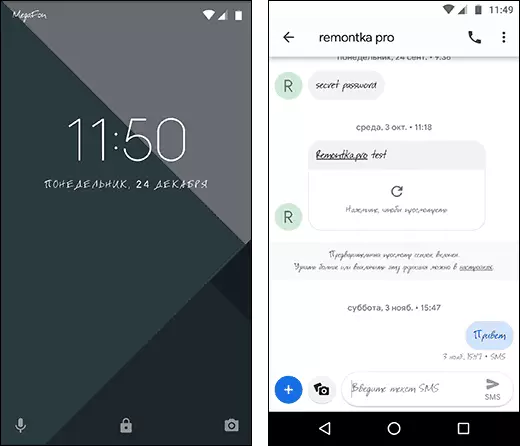
- For at installere din egen skrifttype skal du kopiere .TTF-filerne til "IFONT / CUSTOM /" -mappen, på master-skærmen i programmet, åbne "My" -fanen - "Mine skrifttyper" -fanen og vælge den skrifttype, der skal installeres.
I min test (Lenovo Moto-telefon med rodadgang) fungerede alt ordentligt, men med nogle fejl:
- Når du forsøger at installere din egen TTF-skrifttype, er der åbnet et vindue med et forslag om at gøre Donat til forfatteren af ansøgningen. Efter lukning og genstart ansøgningen var installationen succesfuld.
- Det fungerede ikke en gang, at installere din .TTF-skrifttype, indtil alle de installerede skrifttyper fra IFONT-funktionen blev fjernet. Du kan fjerne skrifttyper på fanen "My" ved at åbne mine downloads ved at vælge skrifttypen og klikke på "Papirkurven" i øverste højre hjørne.
Hvis det er nødvendigt, skal du returnere standard skrifttype, åbne IFONT-programmet, gå til fanen "My" og klikke på "forudindstillet skrifttype".
En lignende gratis applikation - Fontfix. I min test fungerede det også, men af en eller anden grund ændrede skrifttyperne selektivt (ikke i alle elementer i grænsefladen).
Yderligere metoder til ændring af skrifttypen på Android
Ikke alle muligheder for at skifte skrifttyper er ikke beskrevet ovenfor, men kun dem, der ændrer skrifttyper i hele grænsefladen, samt relativt sikkert for en nybegynderbruger. Men der er yderligere metoder:
- Hvis du har rodadgang - substitution af roboto-regelmæssige. TTTF system skrifttype filer, roboto-bold.ttf, roboto-italic.tttf og roboto-bolditalic.tttf fra mappen System / Fonts med andre skrifttypefiler med de samme navne.
- Hvis der ikke er behov for at ændre skrifttyper i hele grænsefladen - brug af launchers med evnen til at konfigurere skrifttyper (for eksempel Apex Launcher, Go Launcher). Se de bedste launchers til Android.
Hvis du er kendt andre måder at ændre skrifttyper på, måske gælder for de enkelte enheder mærker, vil jeg være taknemmelig, hvis du deler dem i kommentarerne.
